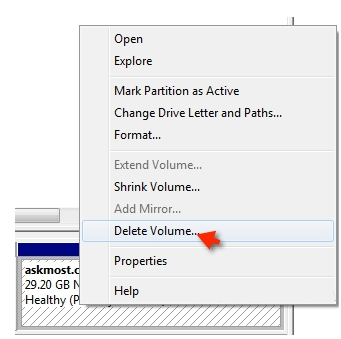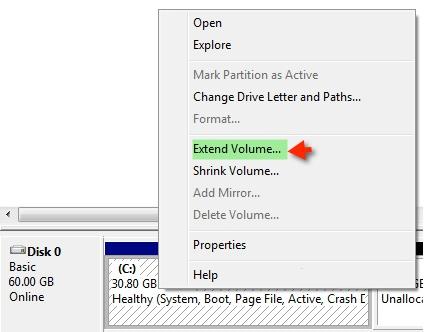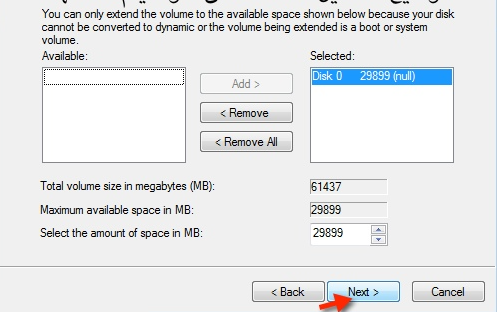Yuav ua li cas nce qhov chaw C yam tsis muaj kev pab cuam yeej 7
Nce c qhov chaw tsis muaj Windows 7 daim ntawv?
Muaj ntau yam teeb meem thiab nug cov neeg siv, yog li peb yuav piav qhia ntawm no hauv txoj hauv kev luv luv thiab yooj yim,
Yuav ua li cas nce disk chaw c yam tsis muaj Windows 7 hom ntawv,
Qhov tseem ceeb tshaj plaws yog muab qhov chaw uas koj yuav ntxiv rau Partition C,
zoo li cas? Right-click rau "kuv lub computer" ces xaiv "tswj"
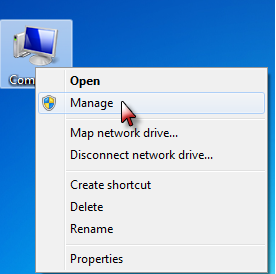
Tam sim no kuv xaiv los ntawm "Disk Management" ntawv qhia zaub mov los qhia tag nrho cov partitions ntawm lub cuab yeej
Xaiv thaj chaw koj xav ntxiv rau Partition c ces txoj nyem ces "rho tawm ntim"
Yog li ntawd, ib feem yuav raug tshem tawm mus tas li, nrog rau cov ntaub ntawv nws muaj
Qhov chaw yuav tsum tshwm li "dub".
Tam sim no tom qab npaj qhov chaw uas peb yuav ntxiv rau thaj tsam C raws li yav dhau los, nias txoj nyem rau ntawm "c" ces xaiv kom txuas ntxiv ntim.
Tom qab xaiv "extend ntim", nws qhia koj tag nrho cov ntsiab lus hais txog qhov chaw uas koj yuav ntxiv rau c
Nyem "Tom ntej" thiab qhov chaw c yuav nce ntxiv mus rau qhov uas tau txiav txim yav dhau los
Txhawm rau qhib qhov txuas ntxiv ntim cov lus txib, ib qho chaw khoob yuav tsum muaj nyob rau ntawm lub hard disk kom lub kaw lus tuaj yeem ntxiv rau c, uas txhais tau hais tias ntawm no yog qhov chaw dub.